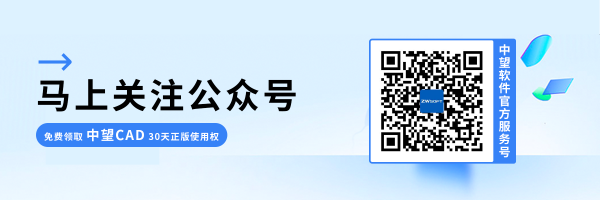CAD怎么提高图纸缩略图的清晰度
CAD怎么提高图纸缩略图的清晰度
在使用CAD软件时,我们通常会在制作完图纸后,到处文件缩略图以方便文件传输与方便保存记录。但是有时候,CAD软件导出的图纸略缩图不够清晰,这将会导致我们在浏览图纸的时候错过很多设计细节。那么在遇到这种情况的时候,我们要怎么调整,以提高图纸缩略图的清晰度呢?

想要解决这一问题,我们可以设置高精缩略图。高精缩略图的优点时可以为制作者们提供更清晰的图形预览,但是在一定程度上,这个功能会降低图形的保存效率。下面我们来看看这一功能需要在哪里启用。
首先,点击选中菜单上【工具-选项】这一栏目或者输入快捷键【OP】后,系统会自动弹出【选项】页面。然后,再在【打开和保存】栏目中,勾选上【使用高精度缩略图】即可实现这一功能。值得一提的是,在中望软件矩阵中,此功能从中望CAD2024版开始提供。
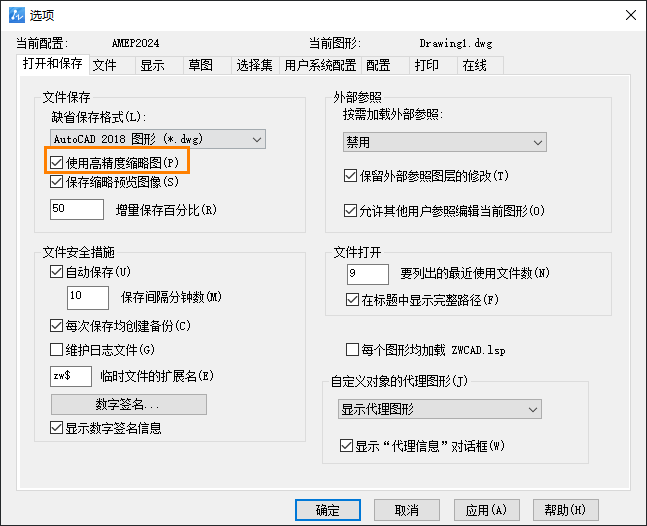
按照上述步骤操作,我们就可以在CAD提高图纸缩略图的清晰度啦,以上就是本篇文章的全部内容,希望对你有所帮助。
推荐阅读:怎么调整CAD背景底色
推荐阅读:国产正版